Eclipse Tomcatツールバー(起動アイコン)を表示させる方法
EclipseでTomcatツールバーを表示させる方法を紹介します。

先日、Eclipse 4.4 Luna Pleiades All in One をインストールしました。すると、Tomcatを起動・停止・再起動するツールバーが出てない・・・。
おやおやおや?
そういえば以前 Eclipse 4.2 Juno Pleiades All in One をインストール した時も出てなかった気がする・・。どうやら、Java パースペクティブでは、Tomcatツールバーがデフォルトで表示されなくなったようですね。ワークスペースを新しく作るとき、この設定をしなければなりませんので、ここに手順を掲載しておきます。
Tomcatツールバー表示方法
まず、メニューバーから「ウィンドウ」-「パースペクティブのカスタマイズ」を開きます。
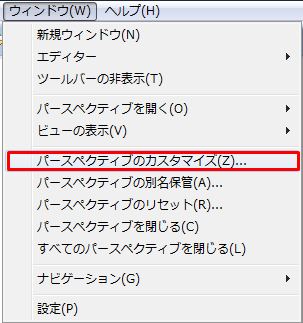
次に「コマンド・グループ可用性]タブを選択し、左側の「使用可能なコマンド・グループ(C):」欄の真ん中辺りまでスクロールすると「Tomcat」がありますので、チェックを入れます。
![[Tomcat]にチェックを入れる](/wp-content/uploads/eclipse_display_tomat_toolbar_003.png)
右下の「OK」ボタンを押下して閉じれば、こんな感じでTomcatツールバーが出てきます。

ふぅ、一件落着ですね^^
Webアプリ屋としては、Java パースペクティブでTomcatツールバーくらいデフォルト表示しておいてほしいと思うところではありますが、まぁ仕方ないですね。
おつかれさまでした。